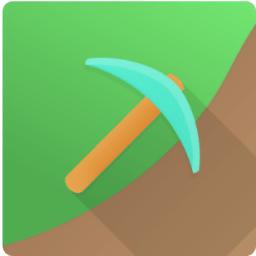- 语言:简体中文
- 时间:2024-07-16
Gif助手 安卓版v3.9.17
Gif助手是一款gif制作工具,很多的用户可能都知道在聊天的时候使用gif会让这个过程能够让聊天的过程变得有趣,这款软件将多张图片合成为gif动图,当然也可以解析GIF图拆分为一张张图片,对于喜欢这种图片格式的用户来说非常有用。

软件功能
1. GIF制作:将多张图片合成为一张动态GIF图。你可以对图片进行排序(按照时间、日期、名称等),控制GIF的速度,并可以选择GIF的图片质量等。
2. 视频转GIF:Gif助手将视频的一部分转为GIF。
3. GIF播放: 播放一张GIF图,可以控制GIF的播放速度,并可以一帧一帧的浏览GIF。在播放时你可以随时保存你喜欢的任意一帧图片,就像视频截图一样。
4. GIF分解: 将一张GIF图分解为多张图片,你可以一次分解多张图片,没有任何限制。
5. 图片保存在 sdcard/GifDir/目录下。
软件特色
您可以快速的制作GIF动态图片;
Gif助手让您在制作动态图片时可以得心应手;
所有的功能都可以免费的使用,没有任何的限制;
Gif助手拥有各种动态图片的保存模式,满足您的要求;
观看GIF动态图,保存图片时就像截图一样,非常的容易;
Gif助手小巧的软件体积,强大的GIF图片制作功能,您值得拥有。
使用说明
图片合成gif
点击图片合成,然后选择你想要使用的图片(只能选择大于等于两张图片哦),接下来点击下一步。
点击下一步之后,可以进行gif的速度调整、添加文字、裁剪图片大小、调整背景色、加入滤镜,甚至还可以给gif加入进度条。

调整完你想要的效果后,点击右上角的保存,输入文件名(为了方便查找),然后点击确认,等待完成后,即可在图库中找到你刚刚制作的gif图啦。

②视频转gif
点击视频转gif选项,进入后选择你想要的视频文件,选择你想要的时间段后,点击右上角的保存按钮。

选择好你的视频质量、分辨率之后点击确认,耐心等待进度条跳至百分百即可在相册中见到你视频转换为gif的文件了。

③拍摄GIF
这个就更好理解了,是直接将你拍摄的视频转换为gif动图。选择拍摄gif功能,进入到视频拍摄界面,点击拍摄按钮,拍摄你所想要的内容视频后,完成选择,点击保存即可,然后就可以在相册中看到你的gif动图了。

下面还有许许多多使用的功能,包括但不限于: GIF转视频、GIF分解、倒放、旋转、拼接等等操作功能,可谓是十分实用,欢迎大家去摸索其他功能的使用~
怎么把动图转成视频
1、用户想要将手机中的GIF图片转换为视频的话,就需要先点击其中的“更多”按钮,从中点击“GIF转视频”选项就能够进行转换操作了。

2、接下来,用户只需要去手机本地找到想要转换视频的GIF图片,直接点击该图片文件就可以进行转换保存。

3、这样一来,大家就可以通过主页“我的文件”功能,来查看到自己刚刚转换的gif视频了,感兴趣的朋友都可以来试一试。

上面就是小编带来的GIF助手转视频的简单操作教程,大家都学会了吗?
更新内容
v3.9.17:
- 更新了用户反馈功能
v3.9.15:
- 更新了部分SDK
- 更新了会员服务说明
v3.9.13:
- 修复了权限请求提示
v3.9.12:
- 增加了权限请求提示
- 更新了部分SDK
v3.9.10:
- 修复了在下载表情包资源时,保存格式不正确的问题
- 类型:生活服务
- 版本:安卓版v3.9.17
- 大小:26.15
- 平台: Android
- 更新时间:2024-07-16
相关推荐
-
- Gif助手 安卓版v3.9.17
- 生活服务 | 26.15
- 2024-07-16
最新文章
-

- 张予曦苗疆造型,究竟是怎么一回事?
-
2023-04-19
-

- 男人真的喜欢女人吗,究竟是怎么一回事?
-
2023-04-19
-

- 便血需警惕 父女俩双双确诊直肠癌,究竟是怎么一回事?
-
2023-04-19
-

- 蔡徐坤说今年可以多开几场演唱会,究竟是怎么一回事?
-
2023-04-19
-
- 警方回应男子持棍追打女子,究竟是怎么一回事?
-
2023-04-19
-

- 伦纳德死亡缠绕杜兰特,究竟是怎么一回事?
-
2023-04-19
-

- 樊振东逆转晋级16强
-
2023-04-19
-

- 这就是有钱人的快乐,究竟是怎么一回事?
-
2023-04-19
-

- 喜欢上班的人有福了,究竟是怎么一回事?
-
2023-04-19
-

- 官方回应特斯拉国内新一轮降价传闻,究竟是怎么一回事?
-
2023-04-19
最近更新
-
- 斗鱼无限货币版
- 休闲益智 | 177.19
- 2024-07-16
-
- es文件浏览器旧版本
- 系统工具 | 55.62
- 2024-07-16
-
- 字帖生成器手机版
- 系统工具 | 18.22
- 2024-07-16
-
- 绝技飞车手
- 赛车竞速 | 100.4
- 2024-07-16
-
- ToolMcFRZ官方版
- 其他游戏 | 9.0
- 2024-07-16
-
- 随心记加班
- 系统工具 | 20.26
- 2024-07-16
-
- 第一生存安卓版
- 飞行射击 | 38.64
- 2024-07-16
-
- 宝石果酱(Gem Jam)
- 休闲益智 | 54.17
- 2024-07-16
-
- 时间管理局
- 生活服务 | 38.64
- 2024-07-16
-
- 60秒避难所内置菜单修改器
- 体育竞技 | 33.25
- 2024-07-16